ဂျီမေးလ်သည်သင်၏အိုင်ဖုန်း၊ အိုင်ပက်ဒ်နှင့်ကွန်ပျူတာသို့အီးမေးလ်ပို့ရန် IMAP (Internet Message Access Protocol) ဟုခေါ်သည်။ ၎င်းကိုပိတ်ထားပါကသင်၏အီးမေးလ်သည်သင်၏စက်ပစ္စည်းပေါ်တွင်ပေါ်လာလိမ့်မည်မဟုတ်ပါ။ သင်၏ iPhone ကို သုံး၍ Gmail ၏ IMAP နည်းပညာကိုဖွင့်ရန်ခက်ခဲနိုင်သည် လုပ်နိုင် ပြီးပါစေ။ ဒီဆောင်းပါးမှာတော့မင်းကိုပြမယ် သင်၏ iPhone, iPad သို့မဟုတ်ကွန်ပျူတာကို သုံး၍ ဂျီမေးလ်အတွက် IMAP ကိုမည်သို့ enable လုပ်ရမည်နည်း။
Gmail ကသင့် iPhone ကိုလုံးလုံးလျားလျားအလုပ်မလုပ်ပါကကျွန်ုပ်၏ဆောင်းပါးကိုဖတ်ရန်သင့်အားအကြံပြုလိုပါသည် အဘယ်ကြောင့်ဂျီမေးလ်သည်ငါ့ iPhone ပေါ်တွင်အလုပ်မလုပ်သလဲ ဤတွင်အဆိုပါ Fix! ကြောင်းပြproblemနာကိုဖြေရှင်းဖို့ဘယ်လို၏ပြီးပြည့်စုံသောလမ်းသွားလမ်းလာများအတွက်။ ထိုဆောင်းပါး၏အဆင့် ၄ မှာ“ IMAP Enabled လုပ်ထားပါ။

ကျနော်တို့စတင်ရန်လိုအပ်ဘယ်မှာ
IMAP ကိုဂျီမေးလ်ဝက်ဘ်ဆိုက်မှာဖွင့်ထားဖို့လိုတယ်။ Log in ဝင်ပါ gmail.com သင်၏အီးမေးလ်လိပ်စာနှင့်လျှို့ဝှက်နံပါတ်ဖြင့်သင်၏ကိရိယာအတွက်ညွှန်ကြားချက်များကိုလိုက်နာပါ။ (၎င်းသည် desktop ပေါ်တွင်ပိုမိုလွယ်ကူသည်။ )
သင်၏ iPhone ကို သုံး၍ Gmail IMAP ကို Enable လုပ်နည်း
အကယ်၍ သင်သည် iPhone သို့မဟုတ် iPad ကိုအသုံးပြုနေပါကသင်သည်အက်ပလီကေးရှင်းတစ်ခုဒေါင်းလုပ်ဆွဲရန်တောင်းဆိုသည့်ပေါ်လာသည့် popup တစ်ခုကိုသင်တွေ့လိမ့်မည်။ ဒါကိုမလုပ်ပါနှင့် - မျက်နှာပြင်၏အောက်ခြေရှိ“ မိုဘိုင်းဂျီမေးလ်ဆိုက်သို့သွားပါ” link ကိုနှိပ်ပါ။

သင်အီးမေးလ်ပို့ပြီးပါကစာမျက်နှာ၏အောက်ဆုံးသို့သွားပါ၊ “ ဂျီမေးလ်အားကြည့်ရန်:” ဘေးရှိလင့်ခ်ကိုရှာပါ၊ ထိပုတ်ပါ Desktop ။ ပုံနှိပ်စာလုံးသေးသေးလေးတွေအတွက်အဆင်သင့်ယူပါ။ သင်ကချုံ့ရန်ချုံ့နိုင်သည်

ထိပုတ်ပါ ချိန်ညှိချက်များ ပြီးနောက်ကိုအသာပုတ်ပါ forwarding နှင့် POP / IMAP နှင့် IMAP ကိုသေချာစွာစစ်ဆေးပါ။
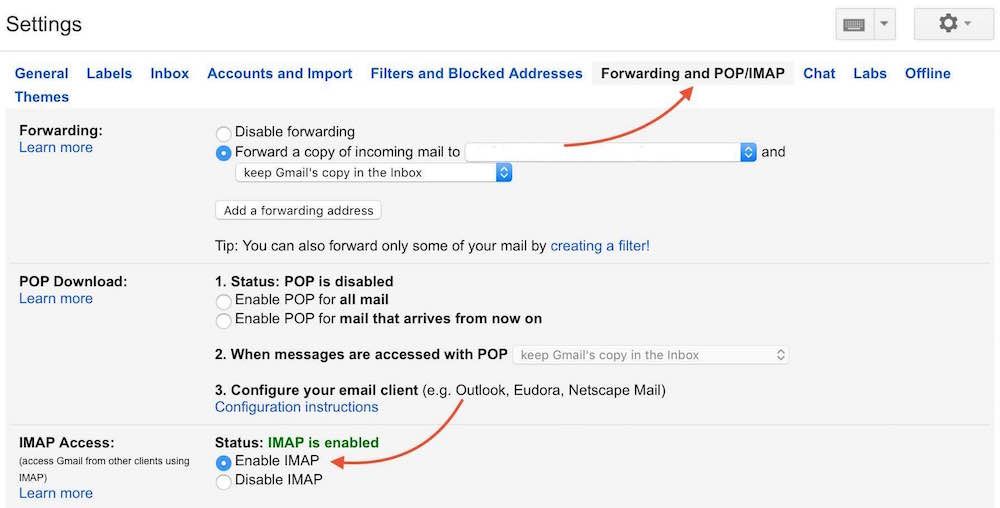
သင်၏ကွန်ပျူတာနှင့် Gmail IMAP ကို Enable လုပ်နည်း
သင်ဝင်ရောက်ပြီးနောက် gears icon (ညာဘက်ရှိအီးမေးလ်အထက်) ကိုနှိပ်ပြီးရွေးချယ်ပါ ချိန်ညှိချက်များ ။
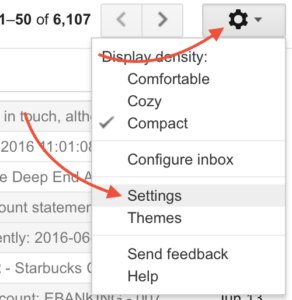
ဖုန်းနားကြပ်စပီကာအလုပ်မလုပ်ပါ
the ကိုနှိပ်ပါ forwarding နှင့် POP / IMAP tab ကိုနှိပ်ပြီး IMAP ကိုသေချာအောင်လုပ်ပါ။
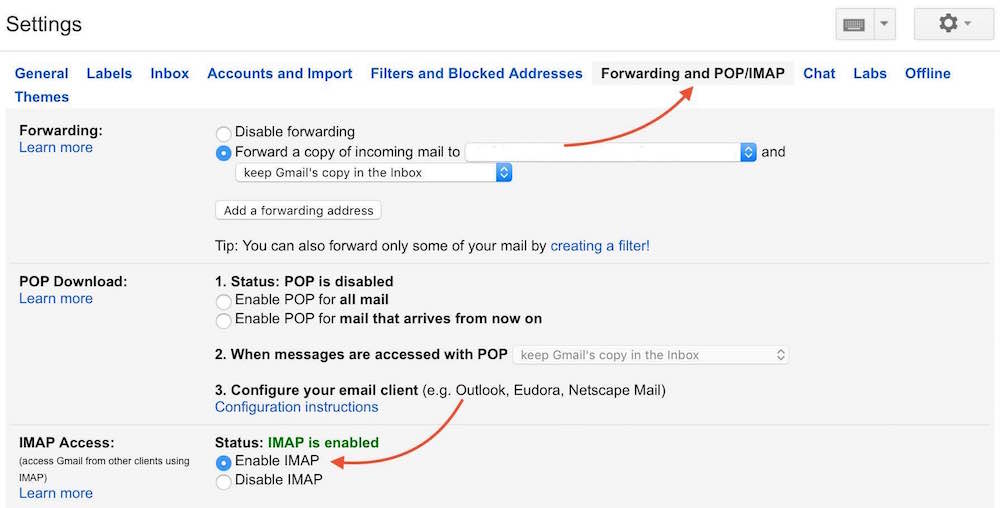
ဂျီမေးလ် IMAP: ဖွင့်
IMAP ကိုသင်ဖွင့်ပြီးတဲ့နောက်သင့်ရဲ့ iPhone နဲ့ iPad မှာဂျီမေးလ်ကမတင်ဘူးဆိုရင်၊ ကျွန်တော့်ဆောင်းပါးကိုစစ်ဆေးပါ အဘယ်ကြောင့်ဂျီမေးလ်သည်ငါ့ iPhone ပေါ်တွင်အလုပ်မလုပ်သလဲ ဤတွင်အဆိုပါ Fix! ကြောင်းပြproblemနာကိုဖြေရှင်းဖို့ဘယ်လို၏ပြီးပြည့်စုံသောလမ်းသွားလမ်းလာများအတွက်။ သငျသညျလမ်းတစ်လျှောက်တွင်မည်သည့် snag သို့ပွေးလျှင်, အောက်တွင်ဖော်ပြထားသောမှတ်ချက်ထားခဲ့ပါနဲ့ကျွန်မလက်ကိုချေးဖို့ပျော်ရွှင်ပါလိမ့်မယ်။
အားလုံးအကောင်းဆုံးနှင့် Payette Forward ကိုသတိရပါ။
David P.